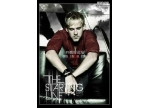ps给草地人物图片加上烟雾弥漫的青色调(2)
来源:photoshop联盟
作者:Sener
学习:5526人次
5、调出当前图层蒙版选区,创建可选颜色调整图层,对红,白进行调整,参数设置如图7,8,效果如图9。这一步给人物的肤色增加淡黄色。
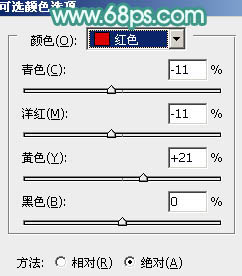
<图7>
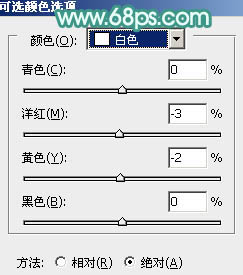
<图8>

<图9>
6、新建一个图层,按字母键“D”,把前,背景颜色复位为黑白。然后执行:滤镜> 渲染 > 云彩,确定后按Ctrl + B 稍微增加一些青绿色。人物部分可以用橡皮工具擦出来,效果如下图。

<图10>
7、把当前图层混合模式改为“滤色”,添加图层蒙版,用黑色画笔把底部过渡擦出来,效果如下图。

<图11>
8、新建一个图层,按Ctrl+ Alt + Shift + E 盖印图层。简单给人物磨一下皮,大致效果如下图。

<图12>
9、创建亮度/对比度调整图层,适当增加对比度,确定后把蒙版填充黑色,用黑色画笔把人物脸部擦出来,效果如图14。这一步增强人物脸部肤色质感。

<图13>

<图14>
学习 · 提示
相关教程
关注大神微博加入>>
网友求助,请回答!